Apple lo ha hecho fácil, con la introducción de iOS 14, para ocultar aplicaciones en su dispositivo que no ha usado en mucho tiempo. Es una herramienta maravillosa para organizar, sin embargo, ha hecho que sea un poco más difícil localizar aplicaciones una vez más. Esta guía lo guiará a través de los pasos necesarios para eliminar rápidamente las "aplicaciones ocultas" de su iPhone (o iPad).
¿Por qué se ocultan las aplicaciones?
Un agravante que se desarrolla con el tiempo para muchos usuarios de iPhone es la presencia de demasiadas aplicaciones en la pantalla de inicio, así como demasiadas carpetas llenas de aplicaciones. Con el lanzamiento de iOS 14, Apple abordó este problema al presentar la Biblioteca de aplicaciones. Esta característica reúne todas sus aplicaciones y las organiza en una variedad de categorías "inteligentes" a la derecha de la página que ahora sirve como pantalla de inicio.
Apple ha limpiado la pantalla de inicio y las aplicaciones "ocultas" que no se usan con mucha frecuencia para que estén fuera del camino y fuera de la vista. Por supuesto, hay una serie de otros factores que pueden contribuir a la ausencia de una aplicación en la pantalla de inicio de su teléfono inteligente. Por ejemplo, es posible que usted:
- En "Ajustes," ir "Pantalla de inicio", luego toca el ícono de ajustes para apagar"Para agregar a la pantalla principal”Opción para aplicaciones descargadas recientemente.
- Eliminó una aplicación en el pasado seleccionando "Para eliminar de Pantalla de inicio”Desde el menú contextual, e inmediatamente se olvidó de hacerlo.
- Utilizando el "Ajustes -> Tiempo de pantalla -> Contenido & Privacidad Restricciones -> Aplicaciones permitidas"opción de menú, puede deshabilitar algunas aplicaciones nativas.
Eliminar aplicaciones ocultas de la configuración de iOS
El menú Configuración de su iPhone es donde no solo puede ver todas las aplicaciones que se han instalado en su dispositivo, sino también borrar temas. Esta es una de las formas más rápidas de realizar cualquiera de estas tareas.
- Navegar a "Ajustes->General->llamo por teléfono almacenamiento"En tu dispositivo. Tenga en cuenta que tomará unos segundos para que todas sus aplicaciones se carguen y aparezcan en la pantalla.
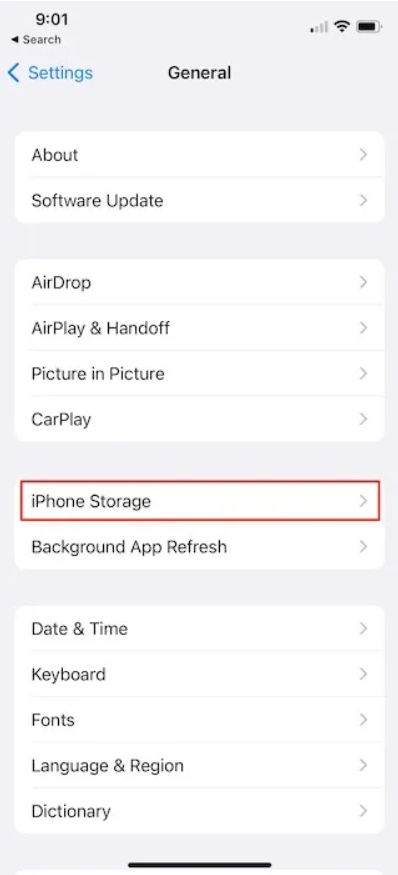
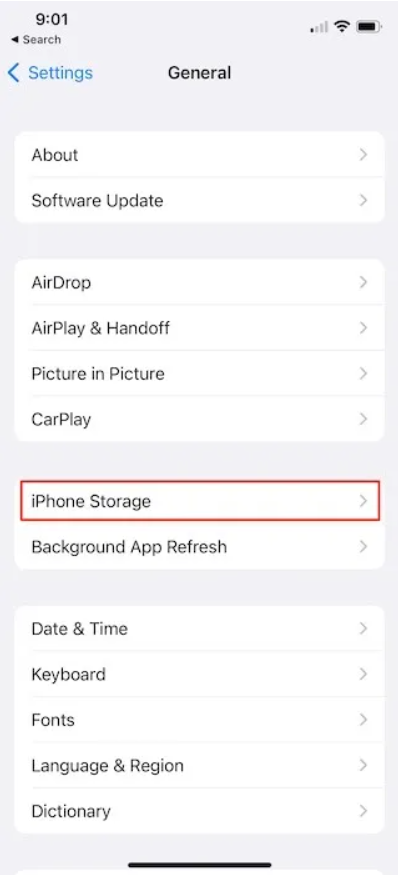
- Encontrar la solicitud usted quiere desinstalar Y Para seleccionar eso antes de tocar en eso.
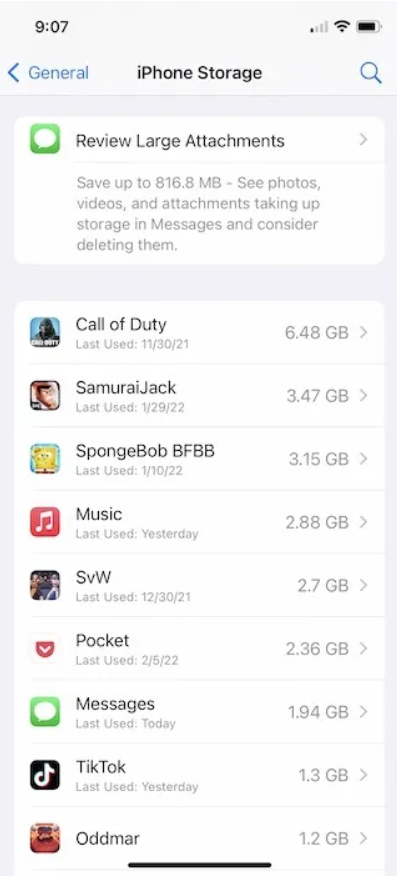
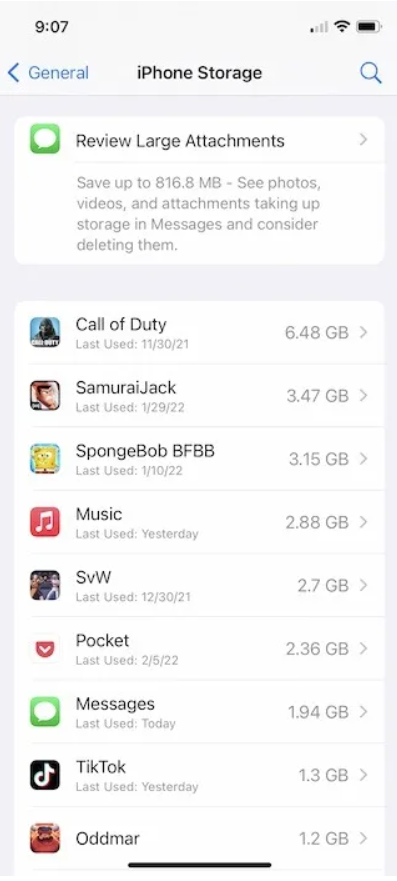
- La última opción en la página siguiente es "Eliminar aplicación", precedido por una advertencia de que se borrarán todos los datos de su iPhone y que esta acción no se puede deshacer.
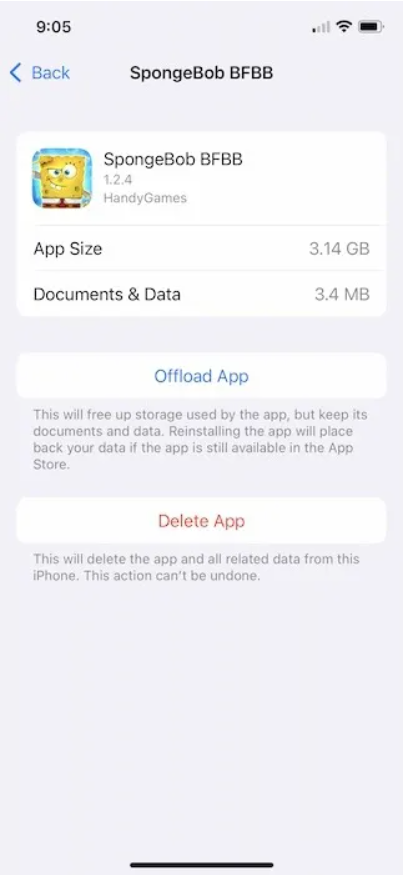
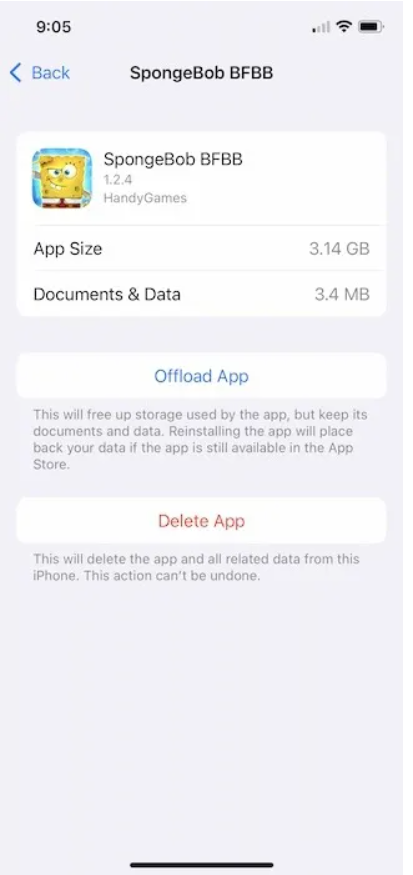
Cuando elimina una aplicación, desaparece inmediatamente tanto de la pantalla de inicio como de la biblioteca de aplicaciones. Esto sucede tan pronto como la aplicación desaparece.
Cómo eliminar aplicaciones ocultas usando Spotlight en iPhone
Si eres como yo, la función de búsqueda Spotlight de Apple en iOS prácticamente eliminó la necesidad de páginas y páginas de programas. Al buscar aplicaciones con este método, eliminar aplicaciones es tan simple como encontrarlas.
- Desplazarse abajo en cualquiera de los pantallas de inicioluego comience a escribir el nombre de la aplicación.
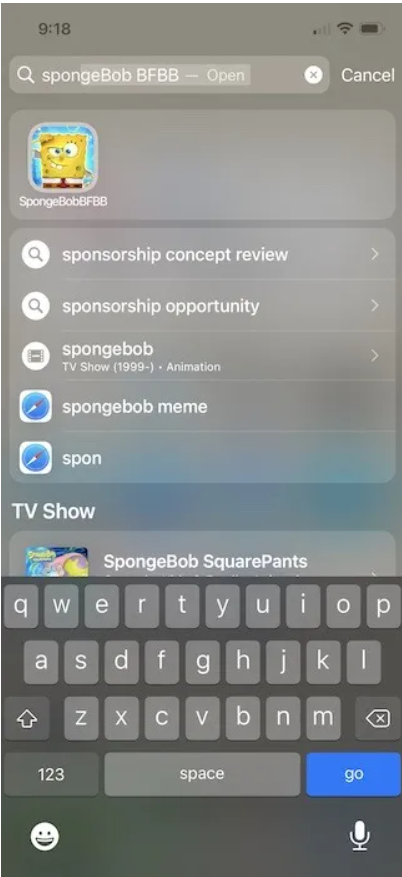
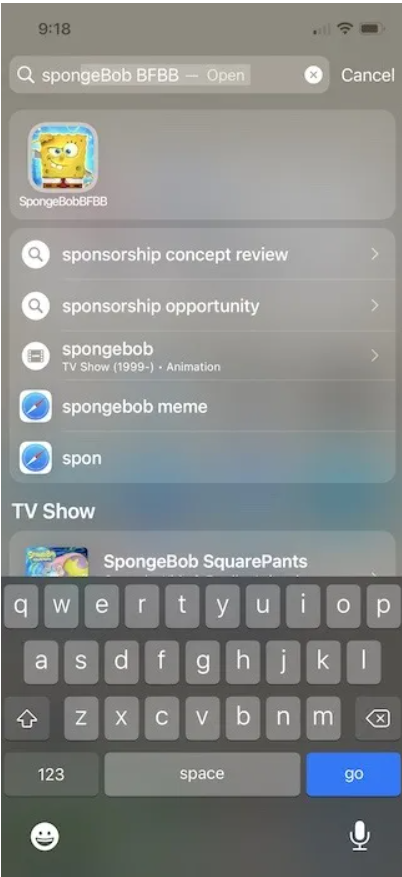
- Pulsación larga el icono de la aplicación hasta que aparezca un menú emergente; esto sucederá cuando el símbolo de la aplicación para Spotlight aparezca directamente debajo de la Investigar bar.
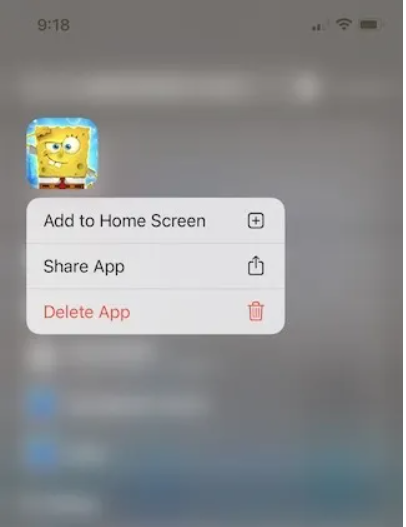
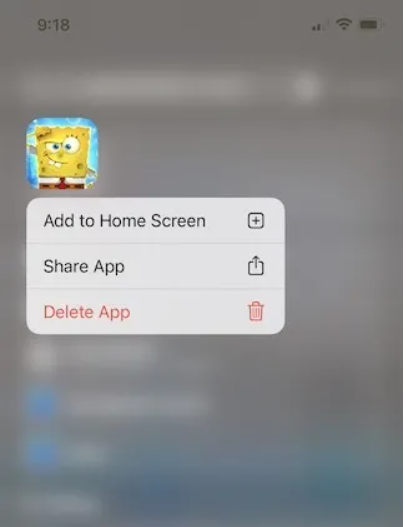
- Borrar aplicación siempre está en la parte inferior del menú emergente, independientemente de la funcionalidad de la aplicación. Para asegurarse de eliminar seriamente el programa, verá una segunda ventana emergente. Al presionar repetidamente "Borrar”Eliminará permanentemente el programa enmascarado.
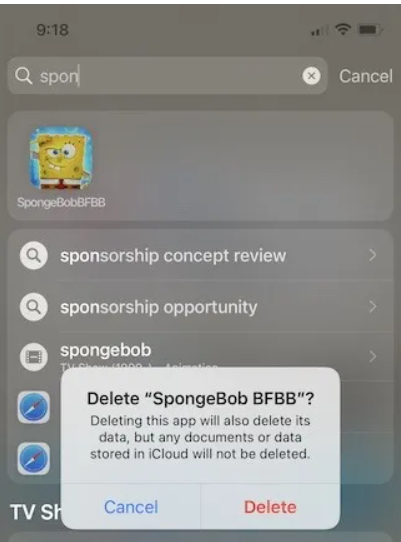
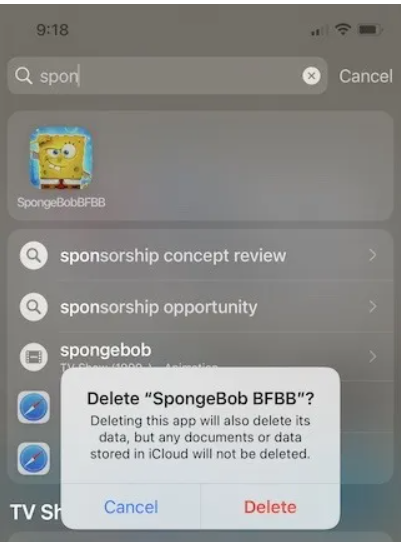
De "Ajustes -> aplicación Nombre de pila -> Siri y búsqueda”, Puede deshabilitar Spotlight Search para la aplicación que está buscando. Utilizando el "Mostrar aplicación en la búsqueda", puede buscar una aplicación.
Lee mas: ¿Qué es la transmisión de televisión?
Videoguía
'">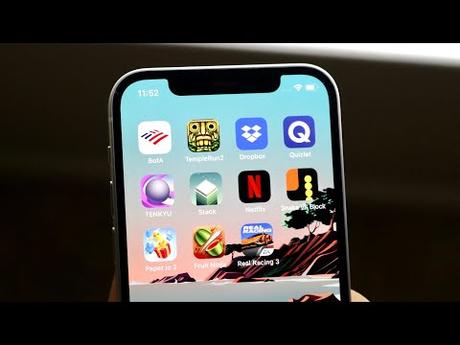
Preguntas frecuentes
¿Es posible eliminar los datos de la aplicación?
¡Sí! La descarga le permite liberar espacio de almacenamiento en su iPhone o iPad sin perder los íconos de las aplicaciones ni los datos del usuario. La descarga elimina una aplicación y borra el almacenamiento local, pero conserva sus datos y documentos. Toque el icono de la aplicación y vuelva a instalarla para recuperar sus datos. La descarga solo funciona si la aplicación todavía está en la App Store.
Vaya a "Configuración -> General -> Almacenamiento de iPhone" y habilite "Descargar aplicaciones no utilizadas". Desplácese hacia abajo en la misma página, haga clic en el nombre del programa, luego en el botón "Descargar aplicación" y aparecerá la confirmación.
Siempre que un servicio en la nube esté conectado a la aplicación, seguirá ejecutándose en segundo plano y proporcionará alertas, sincronizará datos, etc. La pérdida de datos es menos preocupante con las aplicaciones ocultas que con las aplicaciones que no aparecen en la pantalla de inicio.
Aunque son claramente visibles, ¿por qué no puedo eliminar programas específicos de mi dispositivo?
Un programa predeterminado de Apple podría ser el responsable de esta situación. No todos pueden ser eliminados. Safari, Photos, App Store, Clock y algunas otras aplicaciones nativas no se pueden desinstalar de un teléfono o tableta iOS. FaceTime, Mail, Camera y Calculator, por otro lado, se pueden desinstalar y reinstalar desde la App Store en cualquier momento. Puede eliminar todas las aplicaciones de terceros.
¿Ha sido útil? postLa entrada Cómo eliminar aplicaciones ocultas en iPhone se publicó primero en Recuperar Correo.
